Odziedziczenie witryny WordPress może wydawać się przytłaczające, zwłaszcza jeśli nie jesteś zaznajomiony z jej konfiguracją lub historią. Niezależnie od tego, czy jesteś właścicielem firmy przejmującym nową witrynę, czy pracownikiem przejmującym odpowiedzialność za witrynę internetową pozostawioną przez byłego członka zespołu, proces ten może być trudny.
Używamy WordPressa od ponad 16 lat i zbudowaliśmy, sklonowaliśmy, zmigrowaliśmy i przeprojektowaliśmy wiele witryn. Kiedy przejmujesz witrynę, nauczyliśmy się, że pierwsze kroki są kluczowe, aby upewnić się, że witryna jest zabezpieczona, funkcjonalna i łatwa w zarządzaniu. Bez jasnego planu łatwo jest przeoczyć ważne szczegóły, które mogą mieć wpływ na wydajność witryny, zabezpieczenia, a nawet SEO.
Po przeprowadzeniu badań i sprawdzeniu, jak inni poradzili sobie z tym procesem, znaleźliśmy kilka kluczowych działań, które pomogą ci szybko nabrać prędkości i uniknąć typowych błędów.
W tym artykule przeprowadzimy Cię przez 11 rzeczy, które powinieneś zrobić, dziedzicząc witrynę WordPress, aby zapewnić jej dobrą kondycję na przyszłość.
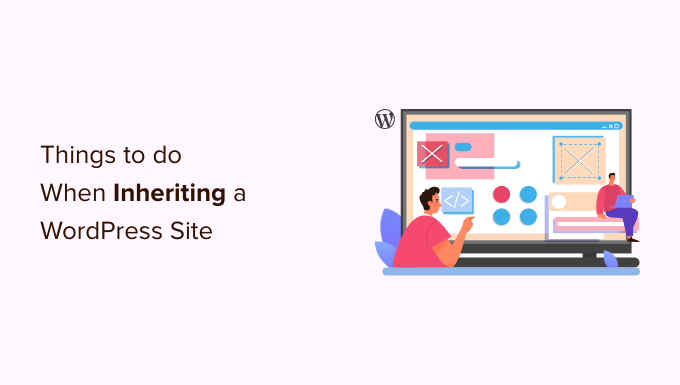
Jakie wyzwania mogą pojawić się przy dziedziczeniu witryny?
Odziedziczenie nowej witryny internetowej WordPress może przynieść wiele wyzwań.
Niezależnie od tego, czy witryna została przejęta od innej firmy, czy też przydzielono ci witrynę internetową firmy, przygotowanie się do przepływu pracy i zapoznanie się z WordPressem może zająć trochę czasu.
Podobnie, prowadzenie witryny internetowej wymaga innych narzędzi, takich jak oprogramowanie do e-mail marketingu lub wtyczki innych firm. Dziedzicząc witrynę internetową, powinieneś mieć dane uwierzytelniające do logowania do wszystkich programów.
Poza tym twoja nowo odziedziczona witryna internetowa może nie być zabezpieczona. Jedną z najlepszych praktyk jest utworzenie kopii zapasowej i przeskanowanie twojej witryny w poszukiwaniu zagrożeń. Pomoże to wyróżnić obszary, które mogą prowadzić do potencjalnego ataku i pozwoli szybko je poprawić.
W poniższych sekcjach podzielimy się wszystkimi rzeczami, które należy zrobić podczas dziedziczenia nowej witryny WordPress. Możesz kliknąć poniższe odnośniki, aby przejść do twojej preferowanej sekcji:
- Get All The Passwords
- Change All Admin Password and Emails
- Take Notes and Familiarize Yourself
- Set Up an Automated Backup Solution
- Update User Roles and Permissions
- Run Security and Performance Scans
- Check for Proper Tracking and SEO Integration
- Implement Version Control and/or a Staging Site
- Run a Website Cleanup
- Review Plugin Settings
- Upgrade Your Hosting Service
Zaczynajmy.
1. Zdobądź wszystkie hasła

Podczas dziedziczenia witryny WordPress pierwszą rzeczą, którą należy zrobić, jest zebranie wszystkich informacji o nazwie użytkownika i haśle.
Obejmuje to twoje hasło do hostingu internetowego, hasło FTP, hasło CDN, hasło do zarządzania domeną, hasło do usługi e-mail marketingu oraz hasła do wszystkich wtyczek lub usług premium innych firm, z których korzysta witryna internetowa.
Sugerujemy zaplanowanie rozmowy filmowej ze starym deweloperem lub właścicielami witryny, aby mogli wszystko szczegółowo wyjaśnić.
Najlepszym sposobem na zarządzanie wszystkimi twoimi hasłami do witryn internetowych jest korzystanie z menedżera haseł. Zalecamy korzystanie z 1Password, ponieważ działa on na wszystkich twoich urządzeniach i pozwala na przechowywanie haseł w grupie, bezpieczne ich udostępnianie i używanie silniejszych haseł.
2. Zmiana wszystkich haseł administratora i e-maili
Po otrzymaniu wszystkich haseł należy je zmienić.
Gwarantuje to, że poprzedni programista lub właściciel witryny nie może niczego zmienić. Inną rzeczą, którą chcesz zrobić, jest aktualizacja wszystkich e-maili kontaktowych administratora, abyś tylko ty mógł resetować hasła w przyszłości.
Można to zrobić, przechodząc do strony Użytkownicy ” Wszyscy użytkownicy w obszarze administracyjnym WordPress i edytując hasła wszystkich użytkowników wraz z danymi kontaktowymi.
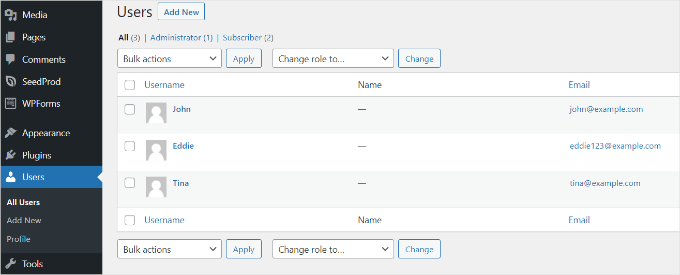
Następnie należy zmienić adres e-mail administratora witryny WordPress. WordPress używa go do wysyłania ważnych powiadomień dotyczących witryny internetowej.
Wystarczy przejść do strony Ustawienia ” Ogólne i wpisz nowy adres e-mail.
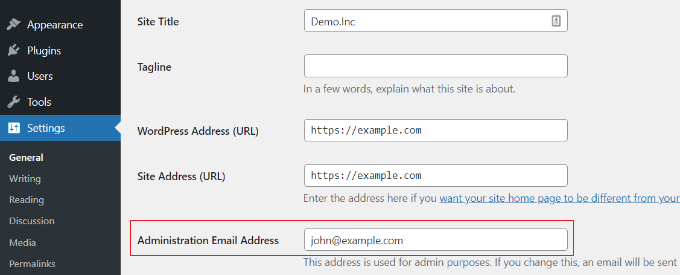
Uwaga: Zalecamy zainstalowanie WP Mail SMTP przed zmianą adresu e-mail, aby upewnić się, że wiadomości e-mail z powiadomieniami są dostarczane prawidłowo. Jest to najlepsza wtyczka do niezawodnego dostarczania e-maili, której używamy również na naszej witrynie. Zobacz naszą recenzję WP Mail SMTP, aby uzyskać szczegółowe informacje.
3. Rób notatki i zapoznaj się

Przed wprowadzeniem jakichkolwiek innych zmian na witrynie, robienie notatek i zapoznanie się z witryną internetową jest niezbędne. Jeśli nie jesteś zaznajomiony z WordPressem, możesz zapoznać się z naszym przewodnikiem dla początkujących na temat tego, czym jest WordPress.
Bardzo ważne jest, aby zrozumieć znaczenie i funkcjonalność każdej wtyczki WordPress używanej na witrynie internetowej.
Warto również przejrzeć ustawienia motywu i używanych widżetów.
Możesz robić notatki dotyczące różnych funkcji, funkcji, które chciałbyś zmienić i nie tylko.
Uwaga: Pomocne będzie zapisanie tych notatek w Dokumentach Google, Dropbox Paper lub w innym miejscu, aby ich nie zgubić. Te informacje pomogą ci wszystko zrozumieć. Jeśli potrzebujesz więcej pomocy, możesz spróbować skontaktować się z właścicielem lub programistą poprzedniej witryny internetowej.
4. Skonfiguruj zautomatyzowane rozwiązanie do tworzenia kopii zapasowych

Kopie zapasowe są twoją pierwszą warstwą obrony przed wszelkimi awariami online. Poprzedni właściciel witryny może mieć skonfigurowane własne wtyczki do tworzenia kopii zapasowych, które mogą przechowywać pliki kopii zapasowych na jednym z kont zdalnej pamięci masowej.
Będziesz chciał skonfigurować swoje własne kopie zapasowe. Istnieje wiele doskonałych wtyczek do tworzenia kopii zapasowych WordPress, w tym Duplicator.
Obecnie używamy Duplicatora na kilku witrynach internetowych naszych marek partnerskich, więc jesteśmy pewni, że jest to świetna wtyczka do tworzenia kopii zapasowych, którą warto rozważyć. Szczegółowe informacje można znaleźć w naszej recenzji Duplicatora.
Musisz upewnić się, że skonfigurowałeś swoje kopie zapasowe w zdalnej lokalizacji, takiej jak Google Drive, Dropbox lub podobnej.
Należy również utworzyć pełną kopię zapasową WordPress przed wprowadzeniem dalszych zmian w twojej witrynie internetowej. Pomoże to przywrócić twoją witrynę internetową w przypadku, gdy coś pójdzie nie tak.
5. Aktualizacja ról i uprawnień użytkowników
Jeśli jesteś programistą pracującym nad witryną internetową, będziesz musiał współpracować z klientem, aby przypisać role użytkowników i uprawnienia do ich zespołu.
Twoim celem powinno być ograniczenie roli administratora do osób, które faktycznie muszą wykonywać zadania administratora. Zadania te obejmują takie rzeczy jak zmiana motywu, instalowanie nowych wtyczek lub dodawanie nowych użytkowników do witryny internetowej.
Aby zmienić rolę użytkownika, po prostu przejdź do Użytkownicy ” Wszyscy użytkownicy z twojego kokpitu WordPress i edytuj profil użytkownika. Następnie przewiń w dół do sekcji “Rola” i wybierz rolę użytkownika, którą chcesz przypisać.
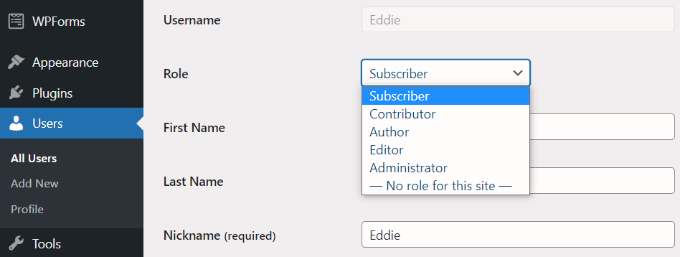
Jeśli pracujesz nad twoją witryną, musisz sprawdzić dostęp użytkowników. W razie potrzeby utwórz nowe konto użytkownika dla twoich autorów.
Jeśli istnieją starsze konta autorów i redaktorów, z którymi nie będziesz pracować, musisz edytować te konta użytkowników i zmienić ich adres e-mail i hasło. Zobacz nasz przewodnik na temat wyłączania kont użytkowników bez ich usunięcia.
6. Uruchamianie skanowania zabezpieczeń i wydajności

Następnie musisz upewnić się, że twoja nowa witryna internetowa WordPress jest zabezpieczona i działa dobrze.
Do skanowania zabezpieczeń zalecamy użycie Sucuri. Jest to najlepsza wtyczka bezpieczeństwa WordPress na rynku, która umożliwia łatwe skanowanie twojej witryny internetowej w poszukiwaniu złośliwego kodu, zagrożeń bezpieczeństwa i luk w zabezpieczeniach.
Więcej szczegółów można znaleźć w naszym przewodniku po zabezpieczeniach WordPress.
Aby sprawdzić wydajność, można skorzystać z dowolnego narzędzia do testowania szybkości witryny internetowej online.
Zalecamy skorzystanie z narzędzia do testowania szybkości witryny IsItWP, które jest łatwe w użyciu i zapewnia szczegółowy przegląd szybkości twojej witryny internetowej.

Ważne jest również, aby sprawdzić, czy pamięć podręczna jest poprawnie skonfigurowana.
Wiele firm hostingowych WordPress, takich jak Bluehost i SiteGround, oferuje wbudowane rozwiązania pamięci podręcznej, które można włączyć z poziomu twojego konta hostingowego. Możesz również użyć wtyczki do pamięci podręcznej WordPress, aby natychmiast poprawić szybkość twojej witryny internetowej.
Jeśli witryna nie korzysta z CDN, należy rozważyć skorzystanie z usługi CDN. Aby dowiedzieć się więcej, zapoznaj się z naszym przewodnikiem na temat tego, dlaczego warto korzystać z CDN.
Aby uzyskać więcej porad i wskazówek, warto zapoznać się z naszym przewodnikiem na temat zwiększania szybkości i wydajności WordPressa.
7. Sprawdzenie poprawności śledzenia i integracji SEO
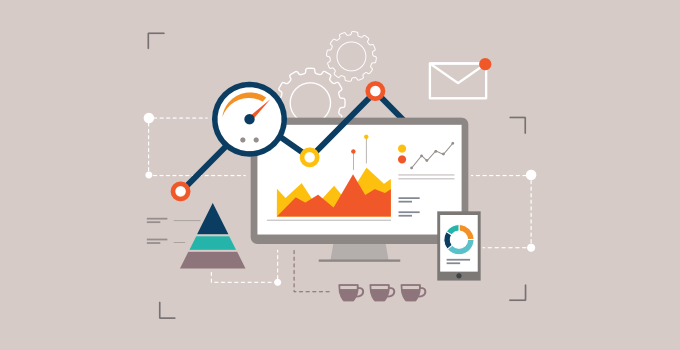
Jeśli odziedziczyłeś własność nowej witryny internetowej, stary właściciel witryny mógł przenieść na Ciebie własność Google Analytics.
Wielu właścicieli witryn internetowych po prostu dodaje kod Google Analytics do swojego motywu WordPress. Kod ten znika, gdy tylko zaktualizujesz motyw lub zainstalujesz nowy.
Upewnij się, że Google Analytics jest poprawnie zainstalowany na witrynie internetowej za pomocą MonsterInsights lub dodając kod śledzenia do motywu WordPress.
Podobnie, poprzedni właściciel witryny mógł również przenieść na ciebie własność Google Search Console.
Upewnij się, że twoja witryna ma wdrożone XML Sitemaps dla Search Console. Warto również przejrzeć raporty Google Search Console, aby upewnić się, że na witrynie nie występują problemy z indeksowaniem lub błędy.
Zalecamy korzystanie z All in One SEO (AIOSEO), ponieważ jest to najlepsza wtyczka SEO dla WordPress. Możesz łatwo zoptymalizować swoją witrynę pod kątem wyszukiwarek bez zatrudniania eksperta.
W WPBeginner gorąco polecamy AIOSEO. Polegamy na nim również w wielu zadaniach, takich jak zarządzanie naszymi mapami witryn XML, meta opisami, tagami tytułowymi i ustawieniami OpenGraph dla platform takich jak Facebook i X. Jeśli chcesz uzyskać więcej informacji, zapoznaj się z naszą recenzją AIOSEO.
8. Wdrożenie kontroli wersji i/lub witryny przejściowej
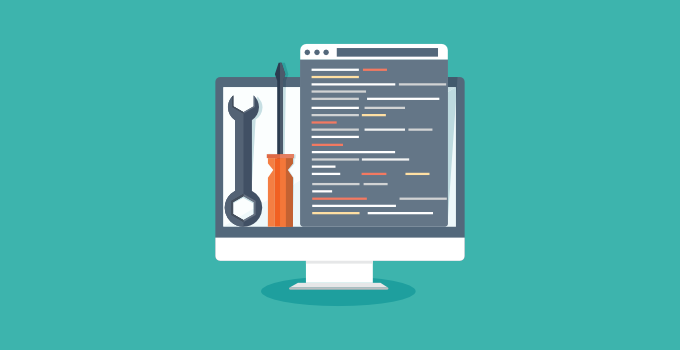
Jeśli jesteś programistą, to zdecydowanie zalecane jest wdrożenie kontroli wersji dla witryny. Korzystanie z GitHub lub BitBucket jest dość łatwe.
Jeśli nie jesteś programistą, zalecamy przynajmniej skonfigurowanie witryny przejściowej WordPress, która zapewni stabilne środowisko testowe przed udostępnieniem rzeczy na żywo. Zalecamy ten krok wszystkim użytkownikom.
Jeśli boisz się to skonfigurować, SiteGround, zarządzany dostawca hostingu WordPress, oferuje solidne środowisko przejściowe i integrację kontroli wersji git.
Inni dostawcy hostingu dla małych firm, tacy jak Bluehost, również oferują funkcje inscenizacji w przystępnych cenach.
9. Przeprowadzenie czyszczenia witryny internetowej
Teraz, po zapoznaniu się z nową witryną internetową, najlepiej jest wyczyścić wszystkie niepotrzebne rzeczy. Usuń wszystkie nieaktywne motywy i wtyczki, a także wszystkie niepotrzebne konta użytkowników.
Musisz również logować się do twojej bazy danych WordPress i zoptymalizować ją. Niektóre złe wtyczki pozostawiają swoje tabele w bazie danych nawet po ich usunięciu. W przypadku powiadomienia o takich przypadkach, najlepiej jest je usunąć.
Możesz przeczytać nasz przewodnik dla początkujących po zarządzaniu bazą danych WordPress, aby dowiedzieć się, jak bezpiecznie zoptymalizować bazę danych WordPress.
10. Przegląd ustawień wtyczki
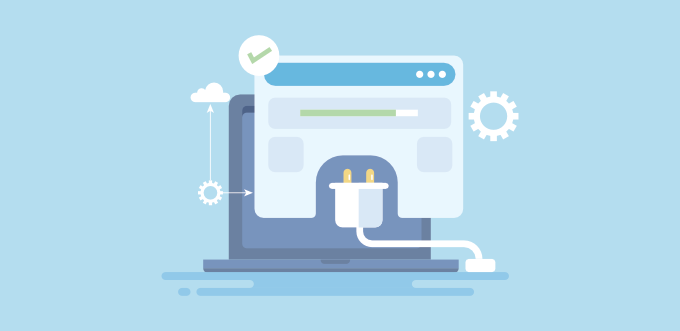
Typowa witryna internetowa WordPress korzysta z kilku wtyczek, które mogą nadal odnosić się do starych właścicieli. Jeśli przejąłeś witrynę internetową na własność, będziesz chciał to zmienić.
Na przykład, wtyczka formularza kontaktowego na witrynie internetowej może nadal wysyłać powiadomienia na stare adresy e-mail. Wtyczki WordPress SEO mogą również nadal wskazywać na profile mediów społecznościowych poprzednich właścicieli.
Niektóre z tych rzeczy można odkryć, przeglądając witrynę internetową i testując wszystkie jej funkcje. Możesz również przejrzeć ustawienia wtyczek i zaktualizować je w razie potrzeby.
11. Uaktualnij swoją usługę hostingową
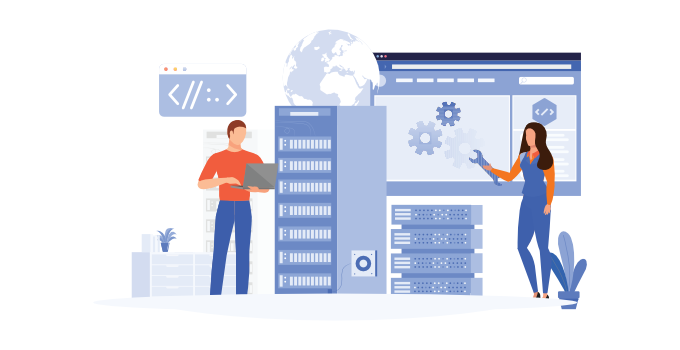
Po przeprowadzeniu testu szybkości witryny internetowej i jeśli twoja witryna nadal działa wolno pomimo korzystania z pamięci podręcznej, nadszedł czas, aby zaktualizować hosting.
Jeśli jest to witryna internetowa klienta, to twoje testy wydajności powinny pomóc przekonać klienta do przeprowadzki. Jeśli sam jesteś właścicielem witryny internetowej, wystarczy wybrać odpowiedniego hosta.
Zalecamy korzystanie z SiteGround lub Bluehost, ponieważ są to jedne z największych firm hostingowych i oficjalnie rekomendowani dostawcy hostingu WordPress.
Jeśli twoja witryna internetowa przerosła hosting współdzielony, możesz rozważyć skorzystanie z zarządzanej usługi hostingowej WordPress, takiej jak Hostinger i Rocket.net.
Zobacz nasz przewodnik na temat przenoszenia WordPressa na nowego hosta, aby uzyskać instrukcje krok po kroku, jak przenieść twoją witrynę internetową.
Mamy nadzieję, że ten artykuł dostarczył pewnych informacji na temat tego, co należy zrobić podczas dziedziczenia witryny WordPress. Możesz również zapoznać się z naszą listą ważnych wskaźników, które należy mierzyć na witrynie WordPress i jak skonfigurować śledzenie formularzy WordPress w Google Analytics.
If you liked this article, then please subscribe to our YouTube Channel for WordPress video tutorials. You can also find us on Twitter and Facebook.





Jiří Vaněk
Inheriting someone’s website can be a nightmare. This list is really very valuable as a ToDo list to follow. Really great summary. Thank you so much for this great list.
Deborah Penner
This is a great prelaunch checklist as well! Thank you!
WPBeginner Support
You’re welcome, glad our checklist was helpful
Admin
Hilary
I have just inherited a wp site for a B&B group that I’m a member of. I have checked out the .css files, tried to standardize the main page, but find it frustrating that I cannot access the html files. The problem is, that there is only one paragraph style, which restricts my ability to get a break [single line] and instead I’m restricted to [double line] break . Is there any way I can add other paragraph styles with the current .css stylesheet, or is there another way?
WPBeginner Support
Hi Hilary,
Please see our guide on how to add single/double line spacing in WordPress.
Admin
saymay
Thanks,
I’m about to takeover a site now and this is exactly what I’ve been looking for! I’ll probably have lots more questions to come!
WPBeginner Support
Sure we would love to help out.
Admin
adolf witzeling
Very helpful tips.
Connie
This is really a good post. I never got any relevant info from former webmasters when taking over a wordpress installation (other projects as well)
I use to write docs with all necessary info, and send them as PDF to the site owner and the new webmaster (if I have contact info)
by that, you can always point to that info when questions arrive…
whith this policy I earn money, as any help, where the info is in the doc, brings cash…
Penelope Cruz
Very real usefull information about inherit WP websites.. I’ve had bad experiences. Tks a lot!
Conrad
I would immediately generate new WordPress security keys, like you explained here: https://www.wpbeginner.com/beginners-guide/what-why-and-hows-of-wordpress-security-keys/
RW
Great post. The thing I notice most often are the obvious ones. Leaving wp version there for all to see, old version of wp and plugins, and as you suggested, having admin as the user name for admin. I also recommend scanning the theme for base64 code, links to external sites using TAC plugin.